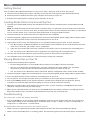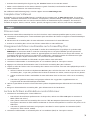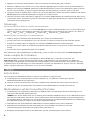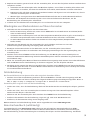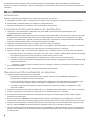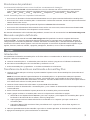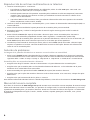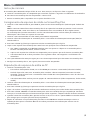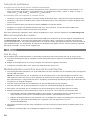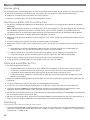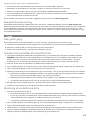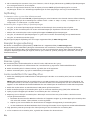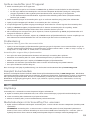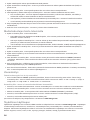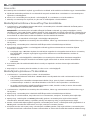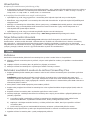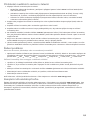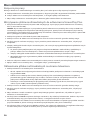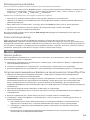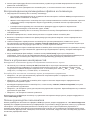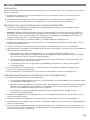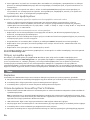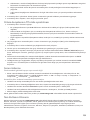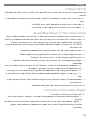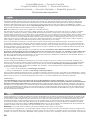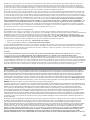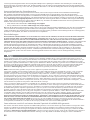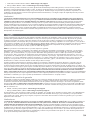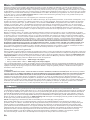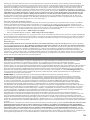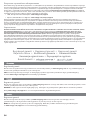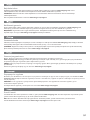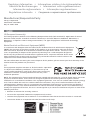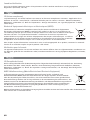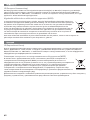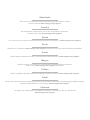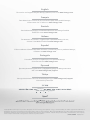Iomega SCREENPLAY PLUS El kitabı
- Kategori
- Harici sabit diskler
- Tip
- El kitabı
Sayfa yükleniyor...
Sayfa yükleniyor...
Sayfa yükleniyor...
Sayfa yükleniyor...
Sayfa yükleniyor...
Sayfa yükleniyor...
Sayfa yükleniyor...
Sayfa yükleniyor...
Sayfa yükleniyor...
Sayfa yükleniyor...
Sayfa yükleniyor...
Sayfa yükleniyor...
Sayfa yükleniyor...
Sayfa yükleniyor...
Sayfa yükleniyor...
Sayfa yükleniyor...
Sayfa yükleniyor...
Sayfa yükleniyor...
Sayfa yükleniyor...
Sayfa yükleniyor...
Sayfa yükleniyor...
Sayfa yükleniyor...
Sayfa yükleniyor...

24
6. Όταν εμφανιστεί το μενού του ScreenPlay Plus στην οθόνη της τηλεόρασης, χρησιμοποιήστε τα πλήκτρα-
βέλη και το πλήκτρο ENTER (Εισαγωγή) στο τηλεχειριστήριο για πλοήγηση προς το αρχείο που θέλετε να
αναπαράγετε.
7. Αφού επιλέξετε το αρχείο που θέλετε, πιέστε το πλήκτρο ENTER (Εισαγωγή) στο τηλεχειριστήριο για
να ξεκινήσετε την αναπαραγωγή του αρχείου. Για περισσότερες πληροφορίες σχετικά με τη χρήση του
ScreenPlay Plus, δείτε το ηλεκτρονικό εγχειρίδιο χρήσης.
Αντιμετώπιση προβλημάτων
Η οθόνη της τηλεόρασης εμφανίζει παράσιτα και δεν προβάλλει κανονική εικόνα
• Πιέστε το πλήκτρο TV SYS (Σύστημα τηλεόρασης) στο τηλεχειριστήριο επανειλημμένα, μέχρι να
αποκατασταθεί η εικόνα της οθόνης. Με αυτήν την ενέργεια, πραγματοποιείται αλλαγή της ρύθμισης
εξόδου βίντεο στο ScreenPlay Plus ως εξής: NTSC
→
PAL
→
480p
→
576p
→
720p 50 Hz
→
720p 60 Hz
→
1080i 50 Hz
→
1080i 60 Hz.
Το ScreenPlay Plus δεν ανταποκρίνεται στο τηλεχειριστήριο
• Βεβαιωθείτε ότι το τηλεχειριστήριο είναι στραμμένο απευθείας στο δέκτη στο μπροστινό μέρος της
συσκευής αναπαραγωγής ScreenPlay Plus.
• Βεβαιωθείτε ότι το ScreenPlay Plus παίρνει ρεύμα. Η ενδεικτική λυχνία στο μπροστινό μέρος της συσκευής
αναπαραγωγής πρέπει να είναι αναμμένη.
• Ενεργοποιήστε το ScreenPlay Plus πιέζοντας το πλήκτρο STANDBY (Αναμονή) στο τηλεχειριστήριο.
• Βεβαιωθείτε ότι οι μπαταρίες στο τηλεχειριστήριο είναι εντάξει. Αν απαιτείται, τοποθετήστε δύο νέες
μπαταρίες AAA.
• Βεβαιωθείτε ότι οι μπαταρίες είναι τοποθετημένες σωστά.
Για επιπρόσθετη βοήθεια αντιμετώπισης προβλημάτων, επισκεφτείτε τη σελίδα υποστήριξης στην ηλεκτρονική
διεύθυνση www.iomega.com.
Πλήρες εγχειρίδιο χρήσης
Ένα πλήρες εγχειρίδιο χρήσης σε μορφή HTML διατίθεται προς λήψη από τη σελίδα υποστήριξης στην
ηλεκτρονική διεύθυνση www.iomega.com. Το εγχειρίδιο περιλαμβάνει επιπρόσθετες πληροφορίες σχετικά
με την εγκατάσταση, τις επιλογές ρύθμισης, την αντιμετώπιση προβλημάτων και τη χρήση της συσκευής
αναπαραγωγής ScreenPlay Plus και του τηλεχειριστηρίου. Μπορείτε να προβάλλετε το εγχειρίδιο σε
ηλεκτρονική μορφή ή να πραγματοποιήσετε λήψη προς τον υπολογιστή σας. Το εγχειρίδιο είναι διαθέσιμο σε
Αγγλικά, Γαλλικά, Γερμανικά, Ιταλικά, Ισπανικά, Πορτογαλικά, Ολλανδικά, Ρωσικά και Απλοποιημένα Κινέζικα.
Başlarken
ScreenPlay Plus Multimedia Player’ınızın kullanımı kolaydır. Başlamak için şunları yapmanız gereklidir:
A. Dosyaları aktarmak ve multimedya kitaplığınızı organize etmek için ScreenPlay Plus’ı bilgisayarınıza bağlayın.
B. ScreenPlay Plus’ı bilgisayarınızdan ayırın ve televizyonunuza bağlayın.
C. ScreenPlay Plus’ı çalıştırın ve ortam dosyalarını televizyonunuzda oynatın.
Ortam dosyalarını ScreenPlay Plus’a Yükleme
1. Ürünle birlikte verilen USB kablosunu ScreenPlay Plus’ın arkasında bulunan USB portuna (USB sembolü ile
işaretlenmiştir) takın.
NOT: ScreenPlay Plus’ın önündeki USB konektörü ScreenPlay Plus televizyona bağlandığında kamera, flash
sürücü veya harici sabit disk sürücü gibi USB cihazları bağlamanıza izin verir. USB giriş portunu kullanmakla
ilgili daha fazla bilgi için Kullanıcı Kılavuzuna bakın.
2. USB kablosunun diğer ucunu bilgisayarınızdaki bir USB bağlantı noktasına bağlayın.
3. Güç kaynağını önce ScreenPlay Plus’a sonra da kesintisiz güç kaynağına (UPS) ya da elektrik prizine bağlayın.
4. ScreenPlay Plus’ın arka tarafındaki güç düğmesine basarak çalıştırın.
5. Dosyaları ScreenPlay Plus’a bilgisayarınızdaki herhangi bir sürücüye yapacağınız gibi kopyalayıp yapıştırın.

25
a. Videolarınızı, müzik ve fotoğraflarınızı bulmayı kolaylaştırmak için Bilgisayarım veya Windows Gezgini’ni
kullanarak ScreenPlay Plus’da klasörler oluşturun.
b. Bilgisayarınızdaki ortam dosyalarını ScreenPlay Plus’da oluşturduğunuz klasörlere kopyalayın ve
yapıştırın.
c. Çoklu ortam kitaplığınızın düzenlenmesi ile ilgili daha fazla öneri için çevrimiçi Kullanıcı Kılavuzuna
bakın.
6. ScreenPlay Plus’ı çıkarırken daima işletim sisteminizin güvenli kaldırma prosedürünü uygulayın.
7. ScreenPlay Plus’ı kapatın, sonra bilgisayarınızdan ayırın.
Ortam dosyalarının TV’nizde oynatılması
1. ScreenPlay Plus’ı TV’nize bağlayın.
• En iyi HD performansı için HDMI kablosunu kullanarak bir HDTV’ye bağlayın (kablo pakete dahil
değildir).
• Video ve RCA ses bağlantısı için, ScreenPlay Plus kompozit AV kablosu (sarı, kırmızı ve beyaz
konektörler) ile de TV’ye bağlayabilirsinizdeki, bunun için fişlerin renklerini TV üzerindeki renkler ile
eşleştirmelisiniz.
• Diğer bağlantı seçenekleri (komponent video, koaksiyel ses, SCART) için çevrimiçi Kullanıcı Kılavuzuna
bakın.
2. Güç kaynağını önce ScreenPlay Plus’a sonra da kesintisiz güç kaynağına (UPS) ya da elektrik prizine
bağlayın.
3. ScreenPlay Plus’ın arka tarafındaki güç düğmesine basarak çalıştırın.
4. TV’nizi açın ve ScreenPlay Plus’dan giriş alabilmek için gereken giriş ayarlarını yapın.
5. ScreenPlay Plus’ı oynatma amacıyla çalıştırmak için uzaktan kumandanızdaki STANDBY (BEKLEME) tuşuna
basın. Aktivasyon sırasında, gösterge ışığı bir kaç saniye boyunca yanıp söner, sonra sürekli olarak yanmaya
başlar.
6. TV ekranında ScreenPlay Plus menüsü belirdiğinde, uzaktan kumanda üzerindeki ok tuşlarını ve ENTER
tuşunu kullanarak oynatmak istediğiniz dosyayı bulabilirsiniz.
7. İstediğiniz dosyayı seçtiğinizde, dosyayı oynatmaya başlamak için uzaktan kumanda üzerindeki ENTER
tuşuna basın. ScreenPlay Plus’ın kullanımı ile ilgili daha fazla bilgi için çevrimiçi Kullanıcı Kılavuzuna
başvurun.
Sorun Giderme
TV ekranındaki görüntü kayıyor veya normal değil
• Ekran normale dönene kadar uzaktan kumanda üzerindeki TV SYS düğmesine arka arkaya basın. Bu,
ScreenPlay Plus video çıkışını şu şekilde değiştirir: NTSC
→
PAL
→
480p
→
576p
→
720p 50 Hz
→
720p 60 Hz
→
1080i 50 Hz
→
1080i 60 Hz.
ScreenPlay Plus uzaktan kumandaya yanıt vermiyor
• Uzaktan kumandayı ScreenPlay Plus’ın tam önüne yönelttiğinizden emin olun.
• ScreenPlay Plus’a elektrik geldiğinden emin olun. Oynatıcının önündeki gösterge ışığı yanıyor olmalıdır.
• Uzaktan kumandanın önündeki BEKLEME tuşuna basarak ScreenPlay Plus’ı aktifleştirin.
• Uzaktan kumanda pillerinin dolu olduğundan emin olun. Gerekiyorsa, iki adet yeni AAA pil takın.
• Pillerin doğru şekilde takıldığından emin olun.
Sorun giderme konusunda daha fazla yardım için, www.iomega.com adresindeki destek alanını ziyaret edin.
Tam Kullanıcı Kılavuzu
Kullanıcı kılavuzunun tamamı www.iomega.com adresindeki destek alanında HTML formatında mevcuttur.
Kılavuz, kurulum, ayarlama seçenekleri, sorun giderme ve ScreenPLay Plus oynatıcıyı ve uzaktan kumandayı
kullanma ile ilgili ilave bilgiler içerir. Kılavuzu çevrimiçi olarak görüntüleyebilir veya bilgisayarınıza
indirebilirsiniz. Kılavuz, İngilizce, Fransızca, Almanca, İtalyanca, İspanyolca, Portekizce, Hollandaca, Rusça ve
Basitleştirilmiş Çince dillerinde mevcuttur.
Sayfa yükleniyor...
Sayfa yükleniyor...
Sayfa yükleniyor...
Sayfa yükleniyor...
Sayfa yükleniyor...
Sayfa yükleniyor...
Sayfa yükleniyor...
Sayfa yükleniyor...
Sayfa yükleniyor...
Sayfa yükleniyor...
Sayfa yükleniyor...

37
Rajoitettu takuu
Asiakkaat, jotka rekisteröivät uuden tuotteensa 90 päivän sisällä ostamisesta osoitteessa www.iomegareg.com, saavat
takuulaajennuksen niin, että takuun kokonaisajaksi muodostuu kaikilla alueilla kolme (3) vuotta.
HUOMAUTUS: Rekisteröinti tulee tehdä käytettävissä olevalla kielellä. Kunnostetut tuotteet eivät ole oikeutettuja
takuulaajennukseen.
Katso täydelliset takuuehdot osoitteesta www.iomega.com/support.
Korlátozott garancia
Azok a felhasználók, akik a vásárlás dátumától számítva 90 napon belül regisztrálják új termékeiket a www.iomegareg.com
webhelyen, garanciahosszabbítást kapnak, így minden térségben három (3) évre hosszabbítható a garancia.
MEGJEGYZÉS: Regiszrálnia kell az egyik elérhető nyelven. A felújított termékek garanciája nem hosszabbítható meg.
A jótállás teljes szövege a www.iomega.com/support webhelyen található.
Omezená záruka
Zákazníci, kteří zaregistrují nové výrobky do 90 dnů od nákupu na webových stránkách www.iomegareg.com, získají prodloužení
záruční lhůty, takže jejich celková záruční lhůta bude trvat tři (3) roky, a to ve všech oblastech.
POZNÁMKA: Registraci musíte provézt v jednom z dostupných jazyků. Repasované výrobky nemají nárok na prodloužení záruky.
Úplné záruční podmínky naleznete na stránce www.iomega.com/support.
Gwarancja ograniczona
Klienci, którzy w ciągu 90 dni od nabycia dokonają rejestracji nowego produktu pod adresem
www.iomegareg.com otrzymają przedłużenie gwarancji; w związku z tym całkowity okres gwarancyjny dla tych produktów we
wszystkich powyższych regionach będzie obejmował trzy (3) lata.
UWAGA: Należy się zarejestrować, korzystając z dostępnego języka. Okres gwarancyjny produktów odnawianych nie podlega
przedłużeniu.
Pełna treść gwarancji znajduje się pod adresem: www.iomega.com/support.
Περιορισμένη εγγύηση
Οι πελάτες που θα δηλώσουν τα καινούρια τους προϊόντα σε διάστημα 90 ημερών από την ημέρα αγοράς στη διεύθυνση www.
iomegareg.com, θα λάβουν επέκταση εγγύησης έτσι ώστε η συνολική τους εγγύηση να φτάνει το διάστημα των τριών (3) ετών σε
όλες τις περιοχές.
ΣΗΜΕΙΩΣΗ: Για να εγγραφείτε, χρησιμοποιήστε μία διαθέσιμη γλώσσα. Δεν προβλέπεται επέκταση εγγύησης για τα
ανακατασκευασμένα προϊόντα.
Για πλήρη δήλωση εγγύησης, επισκεφτείτε την ιστοσελίδα www.iomega.com/support.
Sınırlı Garanti
Yeni ürünlerini satın alma işleminden sonraki 90 gün içerisinde www.iomegareg.com adresinde kaydeden müşterilerin toplam
garanti süreleri tüm bölgelerde üç (3) yıl olacak şekilde uzatılacaktır.
NOT: Mevcut olan bir dili kullanarak kayıt yapmalısınız. Yenilenmiş ürünler garanti uzatmasından yararlanamazlar.
Garanti bildiriminin tamamını okumak için www.iomega.com/support adresini ziyaret edin.
Sayfa yükleniyor...
Sayfa yükleniyor...
Sayfa yükleniyor...
Sayfa yükleniyor...
Sayfa yükleniyor...
Sayfa yükleniyor...

Copyright © 2009 Iomega Corporation. All rights reserved. Iomega, the stylized “i” logo, and ScreenPlay are either registered trademarks or
trademarks of Iomega Corporation in the United States and/or other countries. Microsoft and Windows are either registered trademarks or
trademarks of Microsoft Corporation in the United States and/or other countries. Certain other product names, brand names, and company
names may be trademarks or designations of their respective owners.
31843900 06/30/09 c
English
For service and support for your Iomega product, visit us at www.iomega.com.
Français
Pour obtenir des services et de l’assistance pour votre produit Iomega,
visitez notre site à l’adresse : www.iomega.com.
Deutsch
Servicedienstleistungen und Kundendienst für Ihr Iomega Produkt
fi nden Sie unter www.iomega.com.
Italiano
Per ottenere assistenza e supporto per il prodotto Iomega in uso,
visitare il sito Web all’indirizzo www.iomega.com.
Español
Si desea obtener información sobre servicios y asistencia para su producto Iomega,
visítenos en www.iomega.com.
Português
Para obter serviços e suporte para seu produto Iomega,
visite-nos no site www.iomega.com.
Русский
Для получения обслуживания и поддержки продукта Iomega посетите
веб-сайт www.iomega.com/support.
Türkçe
Iomega ürününüzün servis ve destek bilgileri için,
www.iomega.com/support
adresimizi ziyaret edin.
Iomega
www iomega com support
-
 1
1
-
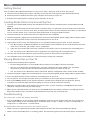 2
2
-
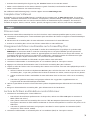 3
3
-
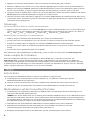 4
4
-
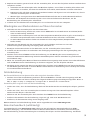 5
5
-
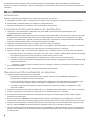 6
6
-
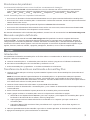 7
7
-
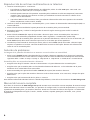 8
8
-
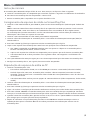 9
9
-
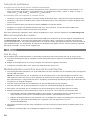 10
10
-
 11
11
-
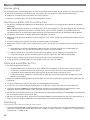 12
12
-
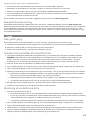 13
13
-
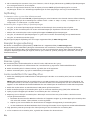 14
14
-
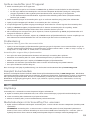 15
15
-
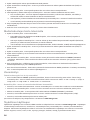 16
16
-
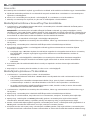 17
17
-
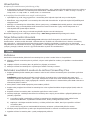 18
18
-
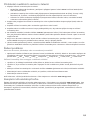 19
19
-
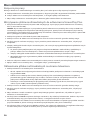 20
20
-
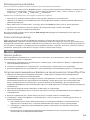 21
21
-
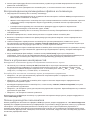 22
22
-
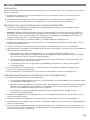 23
23
-
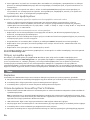 24
24
-
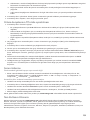 25
25
-
 26
26
-
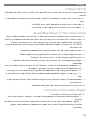 27
27
-
 28
28
-
 29
29
-
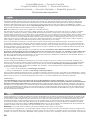 30
30
-
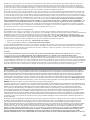 31
31
-
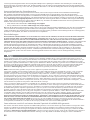 32
32
-
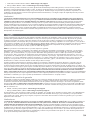 33
33
-
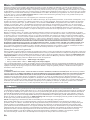 34
34
-
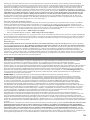 35
35
-
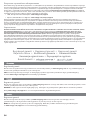 36
36
-
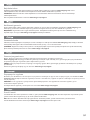 37
37
-
 38
38
-
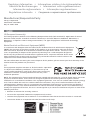 39
39
-
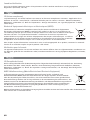 40
40
-
 41
41
-
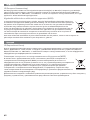 42
42
-
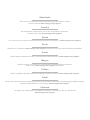 43
43
-
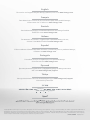 44
44
Iomega SCREENPLAY PLUS El kitabı
- Kategori
- Harici sabit diskler
- Tip
- El kitabı
diğer dillerde
- español: Iomega SCREENPLAY PLUS El manual del propietario
- français: Iomega SCREENPLAY PLUS Le manuel du propriétaire
- italiano: Iomega SCREENPLAY PLUS Manuale del proprietario
- svenska: Iomega SCREENPLAY PLUS Bruksanvisning
- Deutsch: Iomega SCREENPLAY PLUS Bedienungsanleitung
- português: Iomega SCREENPLAY PLUS Manual do proprietário
- English: Iomega SCREENPLAY PLUS Owner's manual
- dansk: Iomega SCREENPLAY PLUS Brugervejledning
- русский: Iomega SCREENPLAY PLUS Инструкция по применению
- suomi: Iomega SCREENPLAY PLUS Omistajan opas
- Nederlands: Iomega SCREENPLAY PLUS de handleiding
İlgili makaleler
-
Iomega 35029 Hızlı başlangıç Kılavuzu
-
Iomega ScreenPlay MX El kitabı
-
Iomega ScreenPlay DX Hızlı başlangıç Kılavuzu
-
Iomega ScreenPlay™ Director HD Media Player USB 2.0/Ethernet/AV 1.0TB El kitabı
-
Iomega ScreenPlay™ Director HD Media Player USB 2.0/Ethernet/AV 1.0TB El kitabı
-
Iomega ScreenPlay TV Link DX Hızlı başlangıç Kılavuzu
-
Iomega Prestige Portable Compact 750GB El kitabı